ps中怎么保留细节的磨皮
ps是一款经常处理各种图片的软件,在ps中可以对人物进行磨皮美化,修片,之前讲过简单的磨皮教程,但是细节一般都没有了,今天讲一个能保留细节的磨皮教程希望能帮助大家。

工具/原料
电脑
ps软件
ps中怎么保留细节的磨皮?
1、打开软件,如图

2、导入图片,如图
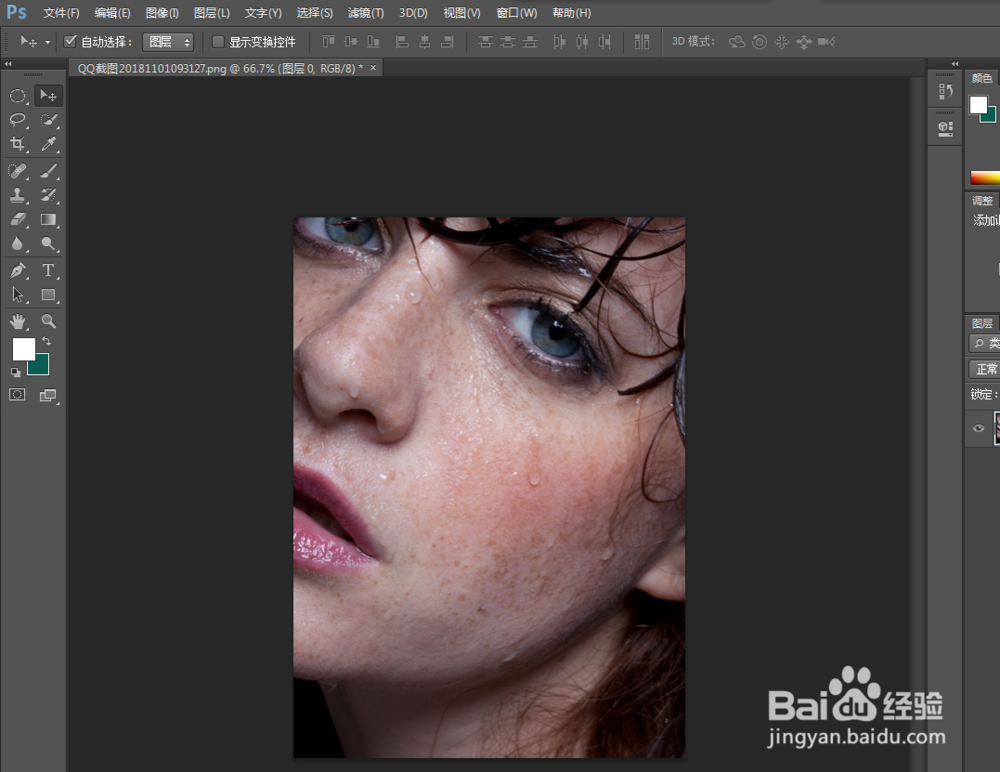
3、将图片复制一份留作备份。

4、点击通道,进入通道图层,如图
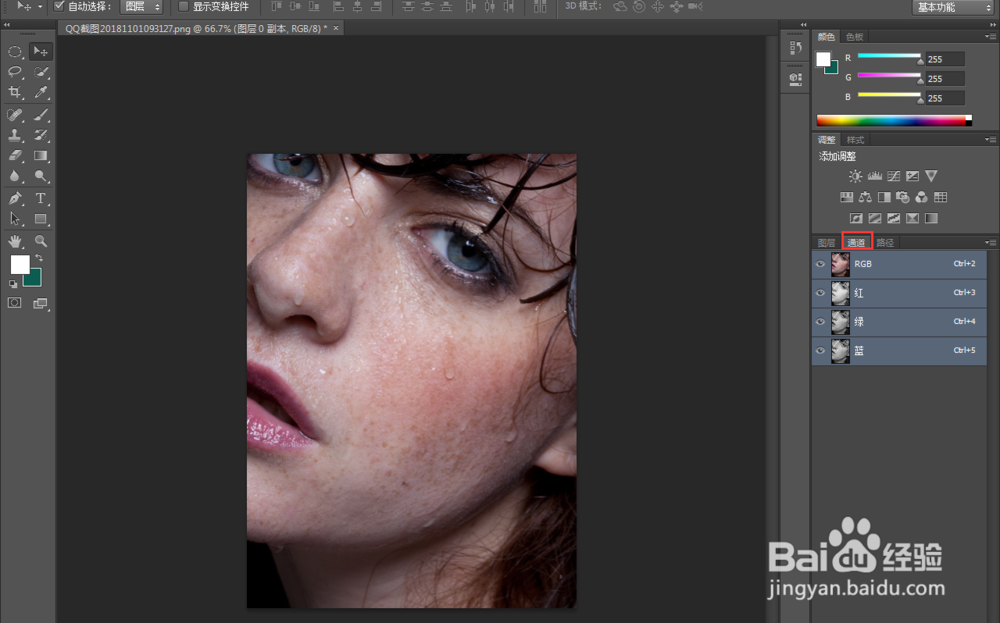
5、分别点击通道找到一个黑白对比差最大的图层,如图



6、这里我选择蓝色通道的图层,如图

7、将蓝色通道复制一份,对副本进行操作,如图

8、选中蓝色通道以后执行滤镜——其它——高反差保留,如图

9、进入调整数值,数值可以根据具体图像自定,这里我选12.如图

10、再对副本进行图像——计算命令,如图
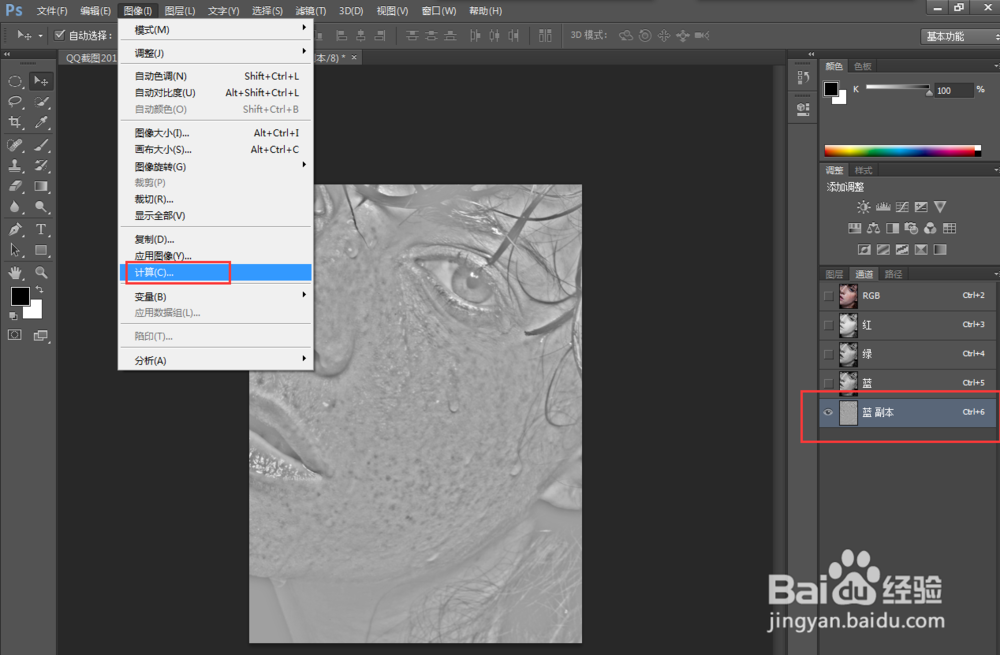
11、计算命令数值及具体设置,如图

12、完成计算以后生产alpha1,如图

13、观察图像,根据黑白对比是否明显继续对alpha1执行一次计算,生产alpha2,如图

14、按住ctrl键点击alpha2,调出选区以后,继续反选选区,如图



15、在选区调出的状态下,点击rgb整个通道图层,如图

16、进入图层界面,并且选择曲线,调整数值,减少斑点,进行磨皮,如图
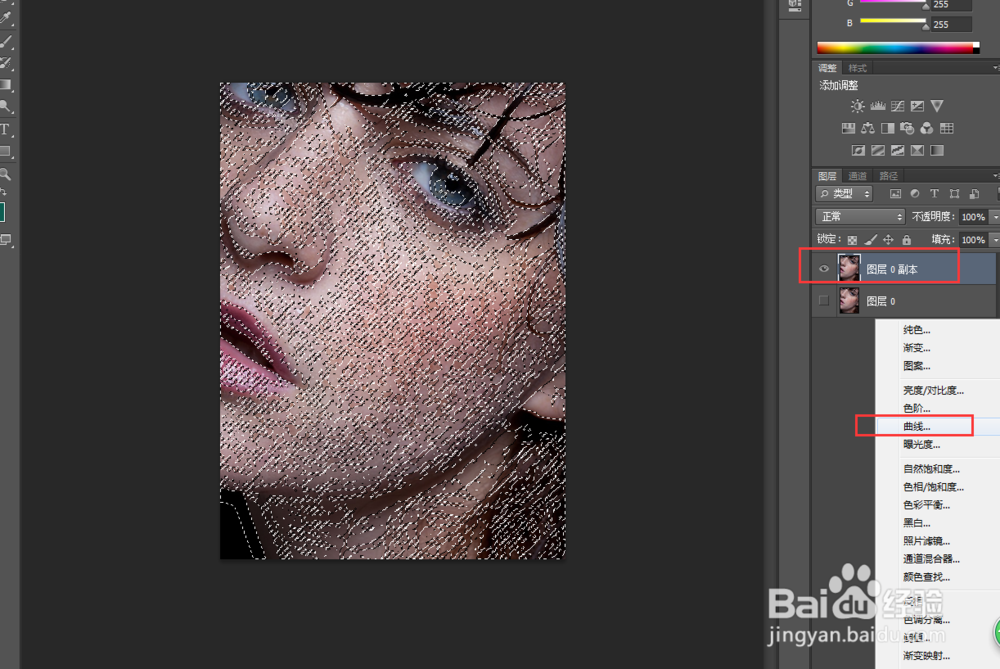
17、调整曲线,可以根据效果调整,如图

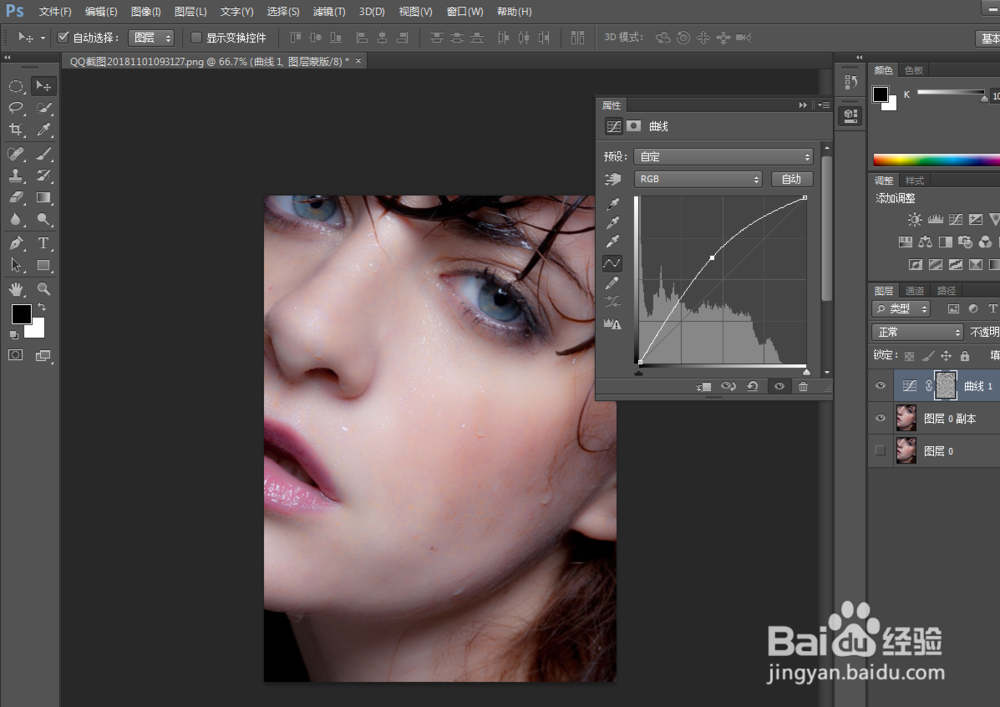
18、完成制作,如图
